Qustodio là gì ?
Qustodio là Giải pháp công nghệ đảm bảo an toàn cho học sinh khi sử dụng Internet .
Tính năng nổi bật của Qustodio
- Chặn các phần mềm, ứng dụng không phù hợp
- Chặn các trang Web có nội dung không phù hợp như bạo lực, tình dục, cờ bạc, …
- Giám sát các hoạt động trên Internet như lịch sử truy cập các trang Web, lịch sử truy cập YouTube, mạng xã hội, thời gian sử dụng thiết bị, …
- Giới hạn thời gian sử dụng thiết bị
- Giám sát cuộc gọi và tin nhắn (chúng ta có thể đọc được nội dung của tin nhắn, biết được các em đã liên lạc với ai và chặn cuộc gọi đến từ các số không được phép).
- Biết được các em đang ở đâu nhờ vào tính năng định vị – xem bản đồ.
- Thông qua địa chỉ thư điện tử bạn luôn nhận được những thông tin mới nhất về hoạt động trực tuyến của các em hằng ngày hoặc hằng tuần.
- Cho phép bạn đặt cảnh báo với các hoạt động nhất định hoặc cho phép các em gửi tính hiệu SOS khi cần.
Bảng điều khiển Qustodio dành cho máy tính bànNgoài ra còn có dòng thời gian hoạt động cung cấp cho bạn bảng phân tích chi tiết từng đứa trẻ đã và đang làm gì.
Xem con bạn dành bao nhiêu thời gian cho mỗi ứng dụngBộ lọc web toàn diện với 30 danh mục
Tôi kiểm soát hoàn toàn những loại trang web mà con tôi có thể truy cập nhờ bộ lọc web Qustodio với hơn 30 bộ lọc có thể tùy chỉnh. Tôi có thể dùng cài đặt mặc định vốn khá kỹ lưỡng hoặc duyệt qua từng danh mục và cho phép truy cập, cảnh báo cho tôi khi con tôi truy cập một trang web thuộc danh mục cụ thể hoặc chặn danh mục đó.
Giao diện bộ lọc web có thể tùy chỉnhTôi đã bảo cháu lớn nhà tôi cố gắng vượt qua các hạn chế của bộ lọc web. Cách qua mặt duy nhất có hiệu quả là sử dụng một trình duyệt mà Qustodio không thể giám sát. Tôi rất hài lòng khi thấy rằng Qustodio đã biết về thủ thuật này và có tùy chọn chặn các trình duyệt không được hỗ trợ trong phần bộ lọc web. Những cài đặt còn lại dùng để chặn các trang web mà nó không thể phân loại và buộc sử dụng Tìm kiếm an toàn trên các công cụ tìm kiếm phổ biến cũng như YouTube.
Ngoài việc chặn các danh mục web, bạn cũng có thể nhập bằng tay các URL cần được chặn hoặc cho phép, bất kể chúng thuộc danh mục nào. Ví dụ, mặc dù chặn các trang web cờ bạc, những tôi không ngại để cho con trai mình chơi các trò chơi thể thao tưởng tượng. Tôi bỏ chặn trang web mà cháu sử dụng đồng thời vẫn bật bộ lọc Cờ bạc đối với các trang web sòng bài và poker.
Ngăn ngừa chứng nghiện màn hình bằng tính năng giới hạn hàng ngày
Đặt giới hạn thời gian chung cho thời lượng sử dụng thiết bị được cho phép mỗi ngày. Bạn có thể thiết lập các giới hạn khác nhau dành cho mỗi ngày trong tuần, ví dụ như cho phép sử dụng nhiều thời gian hơn vào cuối tuần. Giới hạn thời gian hàng ngày có thể được thiết lập theo gia số 15 phút. Một điều rất quan trọng đối với tôi, mà tôi không thấy trong các ứng dụng kiểm soát của phụ huynh khác, chẳng hạn như Family Link của Google, đó là khi bắt đầu thời gian giới hạn trên điện thoại, bọn trẻ vẫn có thể gọi điện và truy cập danh bạ. Là người làm cha mẹ, tôi thấy tính năng này rất hữu ích khi biết rằng con tôi có thể gọi cho tôi hoặc vợ tôi ngay cả khi các tính năng còn lại trên điện thoại đã bị khóa. Tất nhiên, nếu tất cả chúng tôi đều ở nhà và tôi muốn bọn trẻ tắt điện thoại thì Qustodio vẫn có tùy chọn chặn Trình quay số và Danh bạ.
Giám sát thời gian sử dụng màn hình với tính năng giới hạn hàng ngàyĐặt lịch sử dụng hàng ngày
Điều này cho phép bạn thiết lập khoảng thời gian cụ thể mỗi ngày, khi đó điện thoại sẽ bị khóa. Tôi thấy tính năng này hữu ích hơn giới hạn thời gian chung, vì tôi có thể đảm bảo rằng bọn trẻ không dùng điện thoại khi đang nằm trên giường hoặc thời gian nào chúng phải làm bài tập về nhà. Điều làm tôi lo ngại nhất về các tính năng giới hạn thời gian là bạn chỉ có thể cho phép hoặc hạn chế thời gian theo từng khoảng thời gian dài, bắt đầu từ đầu giờ. Nói cách khác, tôi không thể chặn điện thoại từ 5h – 5h30 rồi cho phép bọn trẻ sử dụng từ 5h30 – 7h.
Lên lịch khóa và mở khóa điện thoại thật dễ dàng
Xem con bạn đang làm gì trên YouTube
Mặc dù tính năng giám sát YouTube không chặn video nhưng sẽ cho bạn xem lịch sử tìm kiếm và xem video của từng đứa trẻ. Một tính năng tôi thực sự thích mà không tìm thấy ở phần lớn các ứng dụng kiểm soát của phụ huynh khác là Qustodio có thể giám sát và chặn cả ứng dụng YouTube lẫn xem trên trình duyệt. Tính năng này thật tuyệt vì với các ứng dụng kiểm soát của phụ huynh khác mà tôi đã thử nghiệm, con tôi nhanh chóng nhận ra rằng chúng có thể truy cập YouTube bằng trình duyệt và xem video bao lâu tùy thích. Cho dù con bạn truy cập Youtube bằng cách nào, tính năng giám sát của Qustodio sẽ cho bạn thấy lịch sử tìm kiếm và xem video của chúng.
- YouTube.com – Qustodio có thể chặn hoàn toàn quyền truy cập vào trang web này.
- Ứng dụng YouTube – Cho phép bạn thiết lập giới hạn thời gian hàng ngày cho thời lượng trẻ được phép sử dụng ứng dụng.
-
Thiết lập quy tắc cho từng ứng dụng và trò chơi
Đây là nơi bạn có thể đặt quy tắc cụ thể cho mỗi ứng dụng trên thiết bị của con mình. Tôi thấy đây là tính năng hữu ích nhất vì con tôi cần một số ứng dụng, chẳng hạn như WhatsApp, cho hoạt động học tập và các hội nhóm thanh thiếu niên, nhưng tôi vẫn muốn hạn chế thời gian xem Netflix của chúng.
Giám sát cuộc gọi & SMS: Xem ai nhắn tin và gọi điện cho con bạn (tính năng không có trên ứng dụng tải từ Google Play)
Gần đây, chính sách của Google đã có một thay đổi làm ảnh hưởng đáng kể đến quy tắc này. Theo Qustodio, ứng dụng có sẵn trên Google Play không có tính năng này.
Tuy nhiên, bạn có thể tải xuống ứng dụng đầy đủ trực tiếp từ trang web của Qustodio. Nếu bạn sử dụng phiên bản đầy đủ của ứng dụng, tính năng này sẽ cho phép bạn theo dõi tin nhắn SMS, xem con bạn đang nói chuyện với ai, chặn số điện thoại và liên hệ cụ thể gọi đến hoặc bật tính năng chặn hoàn toàn các cuộc gọi đến và đi. Bạn sẽ không thể chặn các tin nhắn SMS đến.
Tính năng Theo dõi vị trí (Location) sẽ theo dõi con bạn theo thời gian thực
Với tính năng theo dõi GPS của Qustodio, bạn sẽ không phải lo lắng con mình hiện đang ở đâu, miễn là chúng có mang điện thoại theo bên mình. Bạn có thể xem vị trí của bọn trẻ theo thời gian thực, trên cả trang tổng quan dành cho máy tính lẫn thiết bị di động. Hình đại diện của bọn trẻ được hiển thị trên bản đồ, vì vậy bạn sẽ biết liệu chúng có thực sự đang học ở nhà bạn hay đã đến một địa điểm nào đó khác. Một trong những bổ sung mới nhất của tính năng này, chỉ có trên ứng dụng dành cho thiết bị di động, được gọi là Geofencing (hàng rào địa lý). Bạn có thể thiết lập khu vực bạn biết con mình đang đi đến đó và sẽ nhận được cảnh báo trong trường hợp con bạn rời khỏi khu vực đó. Bạn có thể đặt hàng rào địa lý bằng cách chạm vào nút “Hamburger” (3 gạch ngang) > Family Locator > Biểu tượng Ghim vị trí trên bản đồ > Add A New Place (thêm địa điểm mới). Giờ bạn có thể nhập địa chỉ và bán kính lên đến 200 mét.
| Thời gian | 6 Tháng, 1 Năm |
|---|
Hãy là người đầu tiên nhận xét “Tài khoản Qustodio” Hủy
Bạn phải bđăng nhập để gửi đánh giá.
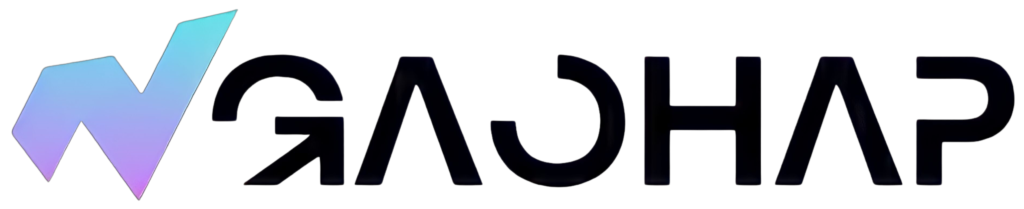
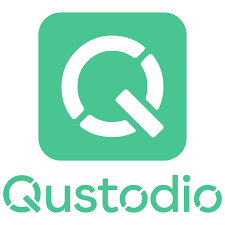
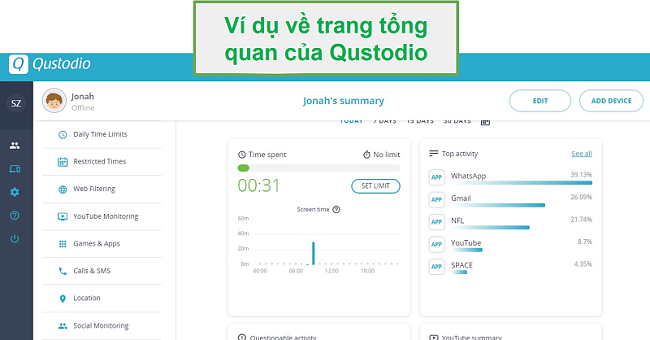
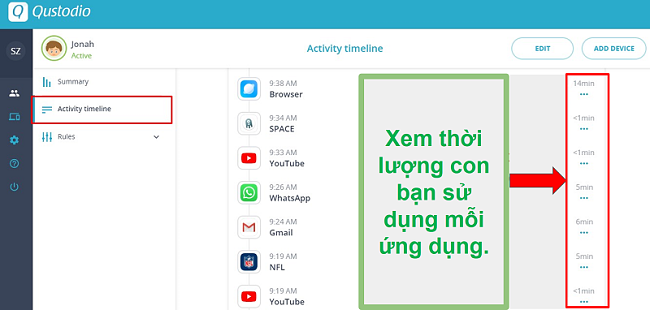

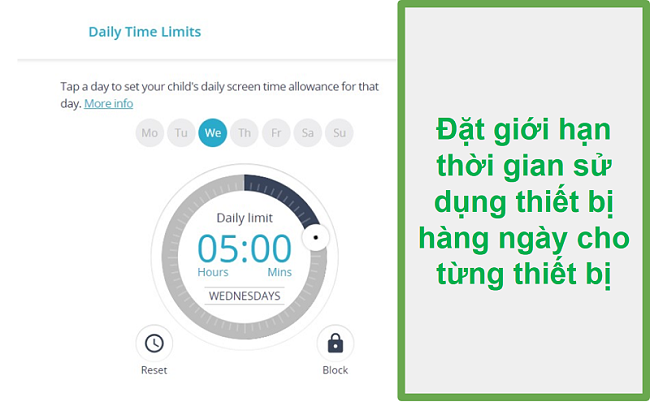
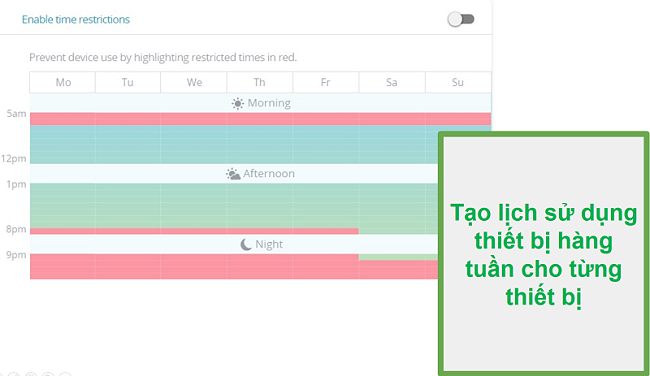
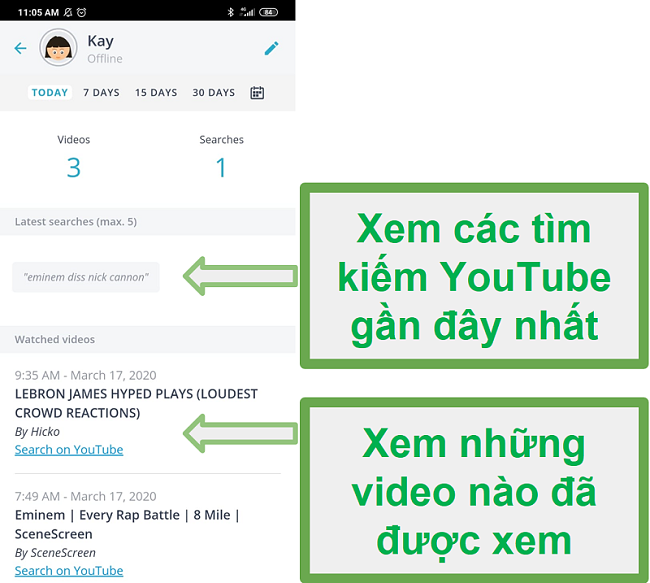
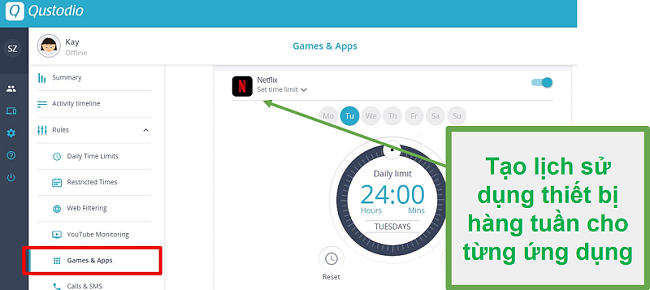
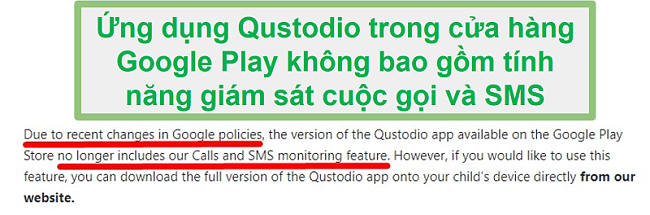
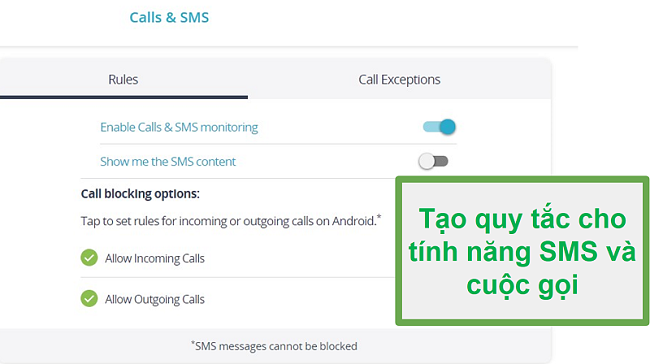
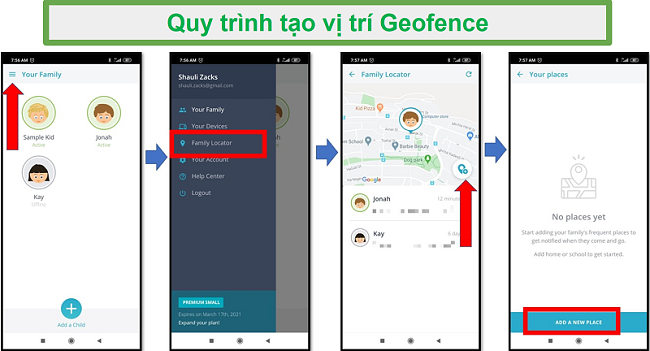

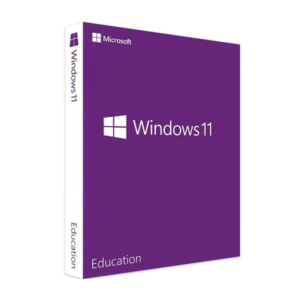



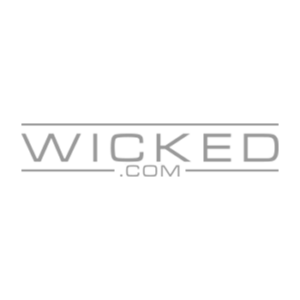
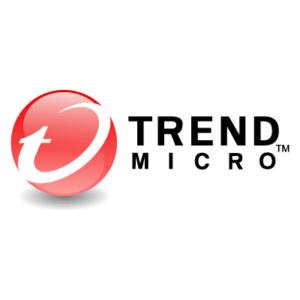
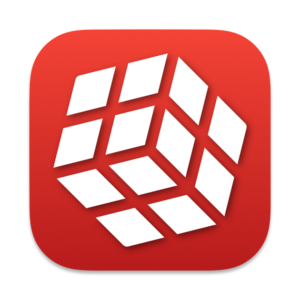
Đánh giá
Chưa có đánh giá nào.